Felhasználók milliói használják a Microsoft Teams szolgáltatást munka vagy oktatási célokra. A vállalkozások és az iskolák online költöztek. Ennek eredményeként elengedhetetlen, hogy képzett MS Teams felhasználóvá váljon.
Ha több tíz ember vesz részt egy Teams csevegőcsoportban vagy csatornában, a félreértések elkerülésében segít meghatározni, hogy milyen üzenetre válaszol.
Hogyan lehet válaszolni egy adott üzenetre a Microsoft Teamsben
1. módszer – Használja a Formázási beállításokat
Ha inkább az egeret szeretné használni, használhatja a Formátum opciókat.
Válassza ki az üzenetet, amelyre válaszolni szeretne.
Kattintson a Formátum ikonra.
Kattintson a Menüre (a három pontra).
Ezután válassza az Árajánlat lehetőséget.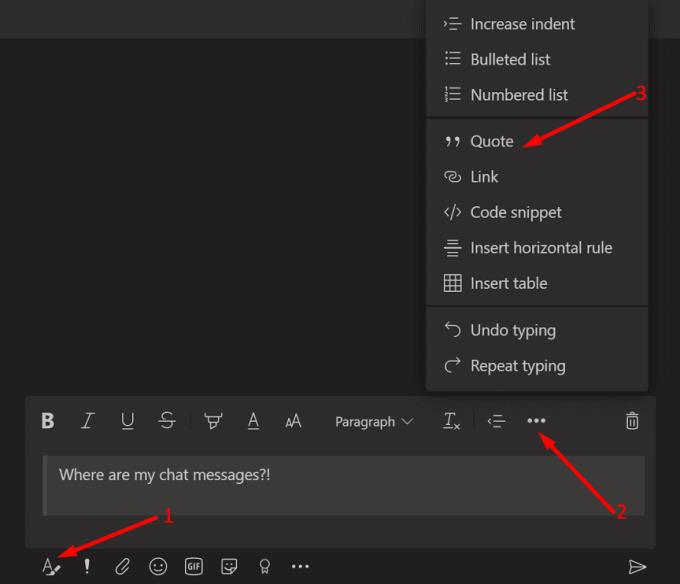
Most már beírhatja a választ.
Megjegyzés : Néha előfordulhat, hogy először át kell másolnia a kezdeti üzenetet, majd kattintson a Formátum → Menü → Idézet menüpontra. Illessze be az üzenetet a válaszablakba az Idézet kiválasztása után.
2. módszer – Használja a Shift + > billentyűkombinációt
Először válassza ki és másolja ki azt az üzenetet, amelyre válaszolni szeretne.
Ezután nyomja meg a Shift + > billentyűt a billentyűzeten.
Illessze be az üzenetet, amelyre válaszol. A válasz beírásához nyomja meg kétszer az Enter billentyűt.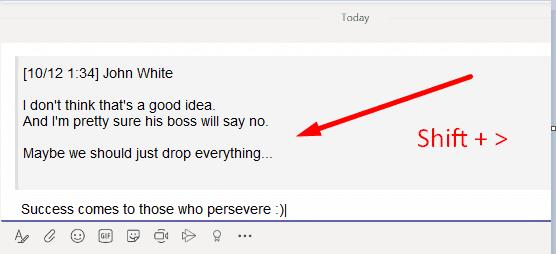
Nyomja meg az Enter billentyűt a válasz és az idézett üzenet elküldéséhez.
Vagy egyszerűen nyomja meg a > billentyűt, illessze be a kezdeti üzenetet, majd nyomja meg kétszer a Shift+Enter billentyűt.
3. módszer – Csúsztasson jobbra (mobilon)
Ha idézni szeretne egy üzenetet a Microsoft Teams mobilalkalmazásban, mindössze annyit kell tennie, hogy koppintson az üzenetre, és csúsztassa jobbra. Az alkalmazás automatikusan hozzáadja azt árajánlatként az új üzenethez.
Alternatív megoldásként hosszan meghosszabbíthatja az üzenetet, és kiválaszthatja a Válasz lehetőséget, amikor a menü megjelenik a képernyőn.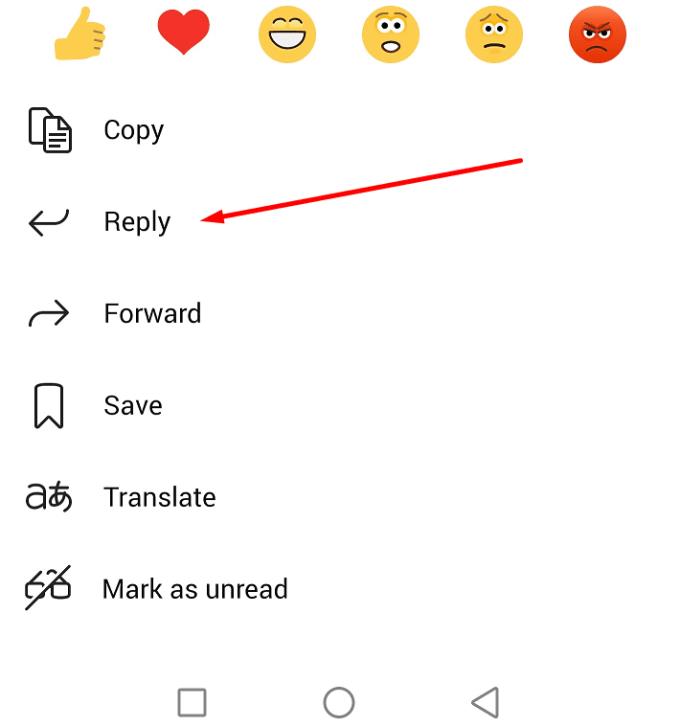
Itt többféleképpen idézhet üzenetet a Microsoft Teamsben. Biztosak vagyunk benne, hogy sokan közületek naponta több tíz vagy száz üzenetet kapnak a Teamsben. Ha egy korábbi üzenetre válaszol, legyen konkrét, és idézze azt.
Ily módon kollégáinak nem kell felfelé görgetniük, hogy ellenőrizzék, mi volt az Ön által válaszolt kezdeti kérdés vagy üzenet. Az idő mindenki számára értékes erőforrás.

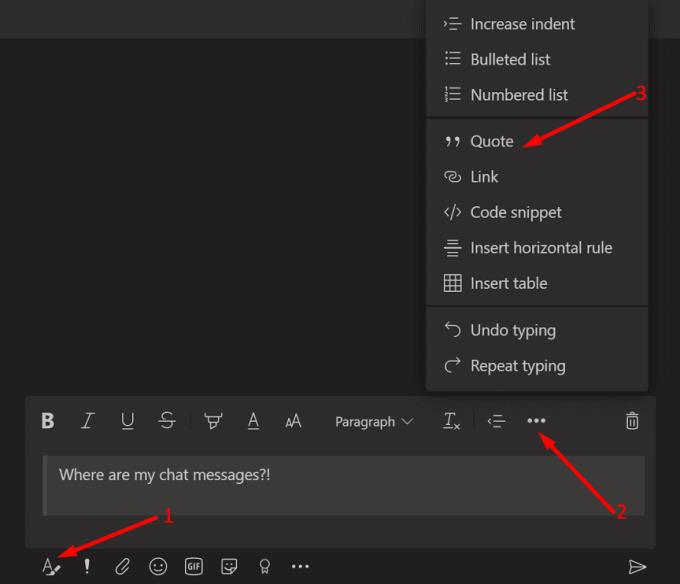
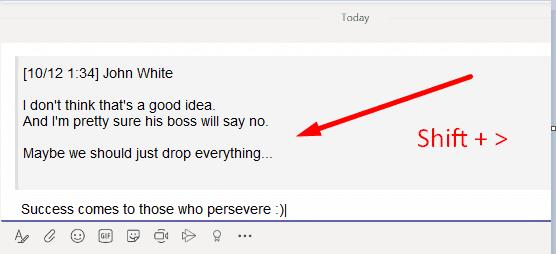
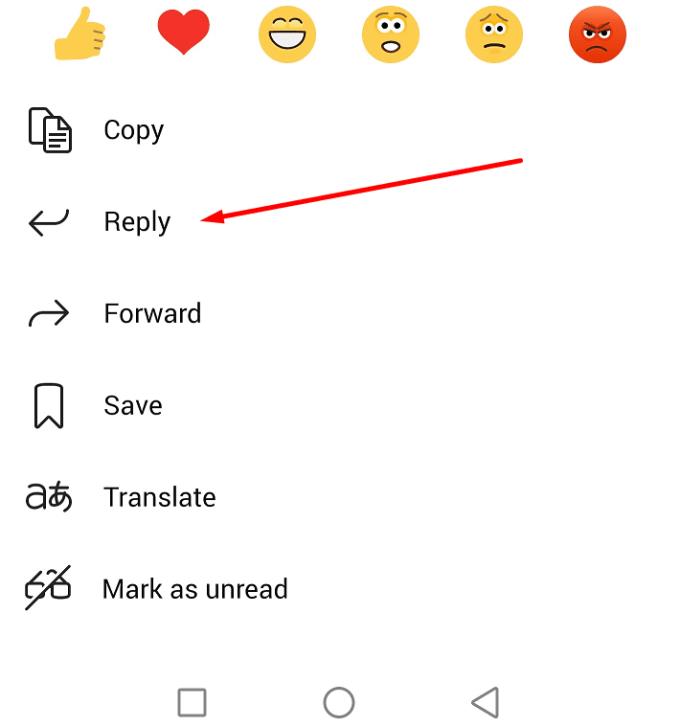











![Microsoft Teams 503-as hibakód [MEGOLDVA] Microsoft Teams 503-as hibakód [MEGOLDVA]](https://blog.webtech360.com/resources3/images10/image-182-1008231237201.png)















